
Kako se pomoću naredbenog retka sustava Windows za brisanje sektorskih podataka s tvrdog diska i na taj način riješiti logičkih loših blokova
Objavio: VladimirČesto me pitaju koji su načini oblikovanja uređaja za pohranu podataka i kako se oni međusobno razlikuju. Moj odgovor je:
- Brzi format uništava podatke tablica raspodjele datoteka, ali same datoteke ostaju nedirnute i po potrebi se lako obnavljaju;
- Normalno oblikovanje briše podatke iz tablica raspodjele datoteka i samih datoteka s pogona. Nakon toga na disku se ponovo stvaraju strukture datotečnog sustava. Zasebno napominjem da je datotečni sustav logična tablica kroz koju će se omogućiti pristup datotekama;
- Formatiranje na niskoj razini Izrađuje se samo jednom i to u tvornici. Informacije o uslugama primjenjuju se na pogon, odnosno označavanje područja za pohranu podataka. Podaci o usluzi su visoko magnetizirani i softver ih ne može izbrisati. Na Internetu postoje programi koje programeri pozicioniraju kao programe za formatiranje na maloj razini, ali u stvarnosti to nije istina i oni mogu raditi samo normalno oblikovanje.
Kako se pomoću naredbenog retka sustava Windows za brisanje sektorskih podataka s tvrdog diska koji nema operativni sustav
Ponesite računalo s instaliranim sustavom Windows 10. Otvorite Upravljanje diskom. Vidimo dva povezana HDD od 500 GB. Naredbu clean all primjenjujemo na disk na kojem nema instaliranog operativnog sustava - Disk 1.
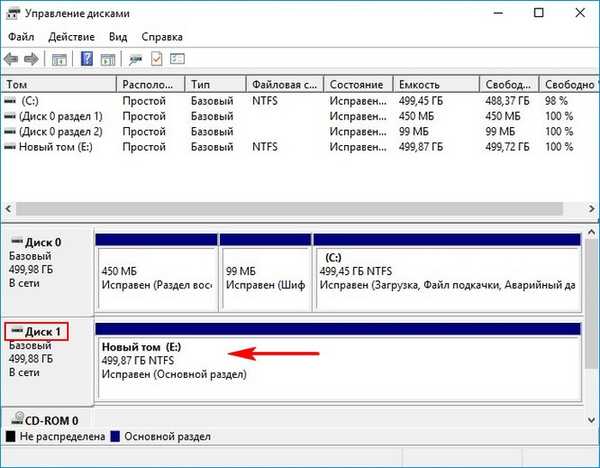
Otvorite administracijski naredbeni redak.
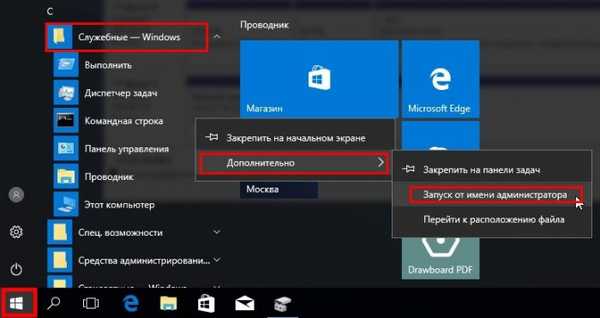
Unosimo naredbe:
diskpart
lis dis (nabrojite sve mapirane pogone)
sel dis 1 (odaberite Disk 1)
očistiti sve (nula diska)
Uspjeh čišćenja diska.
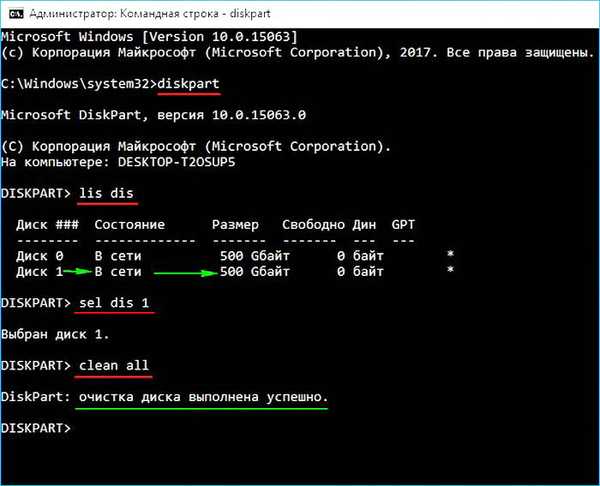
Imajte na umu da se tijekom procesa nuliranja događa maksimalno opterećenje diska..
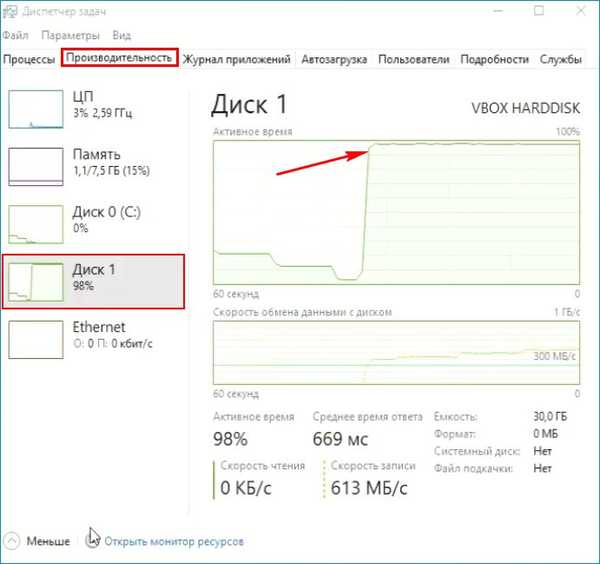
Nakon nuliranja tvrdi disk se ne inicijalizira.
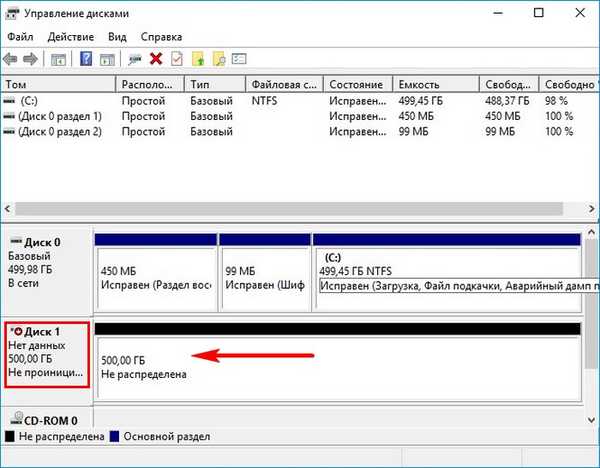
Kako se pomoću naredbenog retka sustava Windows za brisanje sektorskih podataka s tvrdog diska na kojem je instaliran operativni sustav
U ovom slučaju napravite USB sustav s pokretanjem USB sustava za pokretanje i učitajte naše računalo ili laptop s njega. U prozoru za instalaciju sustava otvorite naredbeni redak tipkovnim prečacem Shift + F10.
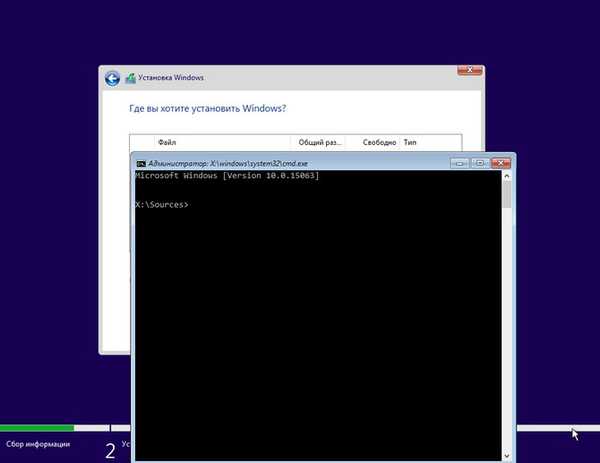 Unosimo naredbe:
Unosimo naredbe:diskpart
lis dis (nabrojite sve mapirane pogone)
sel dis 0 (odaberite Disk 0 s instaliranim sustavom Windows 10)
očistiti sve (nula diska)
Uspješno je završeno čišćenje diska. Nakon toga, u instalaciju OS-a, disk će biti jedan nedodijeljeni prostor.
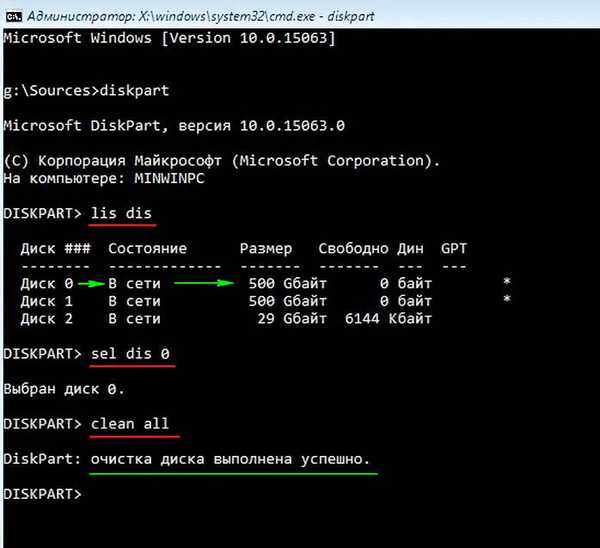
Koja je razlika sektorskog brisanja podataka s tvrdog diska koji se izvodi u naredbenom retku Windows i programu Victoria
Sektorsko brisanje informacija s tvrdog diska ili nultiranje svih sektora na disku može se obaviti pomoću Victoria programa, ali Victoria to čini malo drugačije, a razlika je u tome. Ako alat „Čist sav“ naiđe na loš sektor, tada se pokušava napraviti samo jedan pokušaj prisiljavanja nula na ovaj sektor. Victoria, s druge strane, čini nekoliko pokušaja prisiljavanja nula u takav sektor, a u nekim je slučajevima i učinkovitija..Članak o ovoj temi: Kako koristiti program BOOTICE za brisanje podataka po sektorima (nula) s tvrdog diska ili flash pogona
Oznake članaka: Značajke sustava particije Victoria Disk











